Innehållsförteckning
PEF-filen är det okomprimerade RAW-bildformatet som används av Pentax DSLR-kameror och innehåller bilddata av högsta kvalitet. Oavsiktlig radering, formatering eller skadat kort kan leda till dataskador och förlust. Men du behöver inte oroa dig eftersom du alltid kan få tillbaka dina filer tack vare dataåterställningsverktyg. Fortsätt läsa för att återställa raderade PEF-filer .
Är PEF-filåterställning möjlig
Det korta svaret är ett stort JA. Oavsett när du tar bort PEF-filen från din kamera, dator eller någon annan lagringsenhet, är dina filer inte bara borta eller raderade. De markeras bara som tillgängliga för ny data. Dina filer raderas permanent även när nya bilder skriver över utrymmet. Så du har fortfarande chansen att återställa dina filer och få tillbaka dem intakta.
För att förbättra dataåterställningens framgång, sluta använda lagringsenheten så snart som möjligt för att förhindra ytterligare dataskrivning. Prova sedan ett pålitligt och användbart dataåterställningsverktyg för att skanna och återställa dina förlorade filer.
Första valet: Återställ raderade PEF-filer med dataåterställningsverktyget
Även om det finns många verktyg för dataåterställning tillgängliga, utmärker sig EaseUS Data Recovery Wizard som en topplösning för fotografer. Detta verktyg för fotoåterställning kan hjälpa dig att återställa RAW-filer med tre klick. Förutom PEF-filer kan du enkelt återställa Sony RSV-filer och andra vanliga kameror.
Du kan lita på EaseUS dataåterställningsprogramvara
EaseUS Data Recovery Wizard har skaffat sig en omfattande teknisk bas inom dataåterställning och har anlitats av miljarder användare sedan 2005. Kolla in recensioner på Trustpilot .
Följ nu de detaljerade stegen här för att återställa raderade bilder från ditt SD-kort:
🏆EaseUS SD-kortåterställning utnyttjar patenterad teknik för rekonstruktion av videofragment för att djupt reparera videofiler som förlorats på grund av oavsiktlig radering, formatering eller korruption. Den är uttryckligen utformad för kameror, actionkameror, drönare och dashcams och återställer exakt kompletta och spelbara värdefulla bilder.
Steg 1. Välj SD-kortet som ska skannas
- Ladda ner och installera EaseUS Data Recovery Wizard på din Windows-dator.
- Använd rätt sätt att ansluta ditt SanDisk/Lexar/Transcend SD-kort till datorn.
- Öppna EaseUS SD-kortåterställningsprogram och välj SD-kortåterställning i den vänstra panelen. Alla anslutna enheter visas här. Välj ditt SD-kort och klicka på "Sök efter förlorad data".

Steg 2. Kontrollera skanningsresultaten
- Vänta tills skanningsprocessen är klar.
- Ange en eller flera filtyper som ska visas, som bilder eller videor.
- Klicka på "Förhandsgranska" för att kontrollera om det är de filer du vill ha.

Steg 3. Återställ SD-kortdata
- Förhandsgranska de återställda filerna och klicka på "Återställ".
- Välj en annan plats att spara de återställda filerna istället för det ursprungliga SD-kortet.

💡Vill du veta mer om dataåterställning från SD-kort? Vilken är till exempel den bästa programvaran för dataåterställning från SD-kort? Hur återställer man ett skadat SD-kort? Hur återställer man data från ett oläsligt SD-kort... Gå till vanliga frågor om dataåterställning från SD-kort och återställ dina värdefulla förlorade filer.
Du kan dela det här verktyget med användare som står inför samma scenarier med PEF-filförlust:
Användbar lösning: Återställ raderade PEF-filer från säkerhetskopior
Om du har aktiverat Windows inbyggda säkerhetskopieringsverktyg i Windows kan du också välja att återställa raderade Pentax-kamera RAW-bilder från tidigare säkerhetskopior. Så här gör du:
Steg 1. Skriv Kontrollpanelen i sökfältet och tryck sedan på Enter för att öppna fönstret.
Steg 2. Gå till "System och säkerhet" > "Filhistorik" och leta efter säkerhetskopian som innehåller det förlorade PEF-fotot.
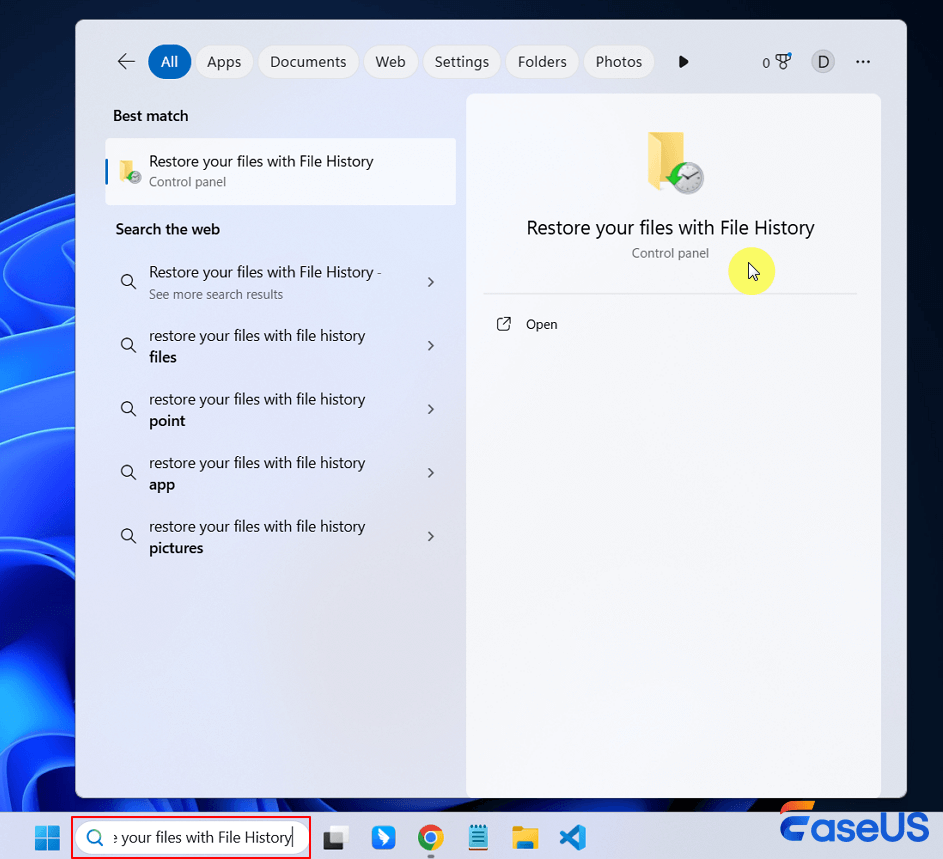
Steg 3. Välj den fil du vill ha och tryck sedan på den gröna knappen för att återställa dina filer.
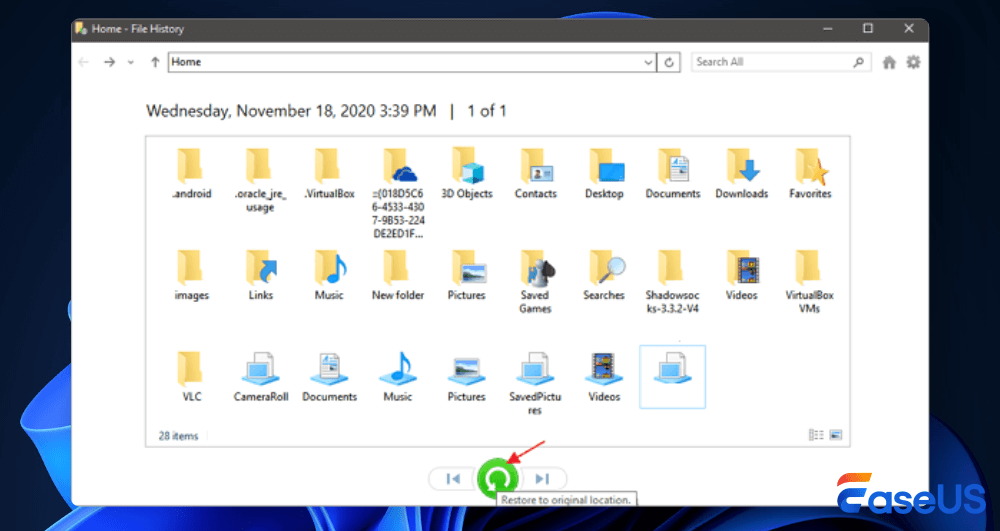
Stängning
Det här inlägget från EaseUS har tittat på hur man återställer raderade PEF-filer med ett dataåterställningsverktyg eller från en Windows-säkerhetskopia. Även om du alltid kan få tillbaka dina värdefulla foton är det bäst att åtgärda problemet i sin linda, så gör regelbundna säkerhetskopior av dina viktiga foton.
Vanliga frågor om PEF-filåterställning
1. Kan jag återställa PEF-filer efter att jag formaterat kamerans minneskort?
Ja. EaseUS Data Recovery Wizard kan återställa data från formaterade hårddiskar, förutsatt att informationen inte har skrivits över. Du kan återställa dina förlorade foton även från skadade eller oåtkomliga SD-kort med det här verktyget eller onlinetjänster.
2. Vad händer om programvaran inte hittar mina PEF-filer?
Om djupskanningen inte hittar dina filer är det troligt att de har skrivits över permanent. I allvarliga fall av fysisk skada kan du behöva kontakta en professionell dataåterställningstjänst.
Was This Page Helpful?
Relaterade Artiklar
-
Fixa "Windows Utforskaren har slutat fungera" i Windows 11/10/8/7
![author icon]() /2024/09/27
/2024/09/27 -
Excel Recovery Tool Full Version Gratis nedladdning: Återställ skadad Excel-fil
![author icon]() /2024/09/10
/2024/09/10 -
Videoåterställning: Hur man återställer formaterade videofiler
![author icon]() /2024/09/10
/2024/09/10 -
2022 Unformat Freeware | Avformatera hårddiskar/USB-enheter enkelt
![author icon]() /2024/09/10
/2024/09/10

